猜您喜欢:
极光多媒体教室教学系统适用于多媒体教室的教学需求,该系统集成了多种实用功能,旨在提高教学质量和效率,支持多媒体资源的整合与展示,可以方便地播放PPT、图片、视频等多种格式的多媒体文件,有助于丰富课堂教学内容,提高学生的学习兴趣和参与度,实现互动教学。
一、下载、安装APP程序(1.02M)
运行极光多媒体教室教学系统解压文件夹中的 jgPPT.exe,点击如图所示弹出菜单中的“下载APP”,弹出“下载APP”窗口,用微信扫描二维码就可以下载、安装APP。
说明:
1. 启动运行,如果出现防火墙提示,点击“允许访问”。
2. 运行一次后,程序会自动在桌面创建快捷方式。
1. 确保电脑与手机在同一个无线局域网,也可以使用手机热点。
2. 在电脑桌面点击“极光教学”快捷方式,运行电脑端程序
3. 在手机运行“极光教学”APP程序,在程序界面出现当前的服务器名称,点击服务器,就可以进入到程序主界面。
提示:
蓝色面板相当于笔记本电脑的鼠标板,手指在面板滑动或点击,可以移动电脑鼠标与触发电脑点击操作。

PPT的翻页
1. 在电脑打开一个PPT文件,进入播放状态。
2. 极光多媒体教室教学系统在APP主界面底部导航栏点击“PPT” ,主界面切换到PPT模块
3. 手指在蓝色面板上单击,PPT就向下翻页
4. 点击绿色向上箭头图标,PPT向上翻页
全屏标注 (画图)
1. 在APP主界面底部导航栏点击“PPT” ,主界面切换到PPT模块
2. 在蓝色面板上长按,出现画笔,这时在手机屏幕上滑动,就可以在屏幕上电脑屏幕上画线。
3. 抬起手指,蓝色面板进入画图状态,这时的鼠标呈现虚拟教棒的形状,可以醒目的指示重点。
全屏标注 (文字)
1. 在APP主界面底部导航栏点击“PPT” ,主界面切换到PPT模块
2. 在App蓝色面板上长按,出现画笔;抬起手指,蓝色面板进入画图状态。
3. 在App蓝色面板上滑动定位虚拟教棒到要屏幕输出文字的位置
4. 在APP主界面底部导航栏点击“输入”,切换到输入模块,App在编辑框中输入文字,点击”发送”按钮,文字就出现在屏幕的相应位置。
手机U盘
本功能可以把文件拷贝到手机,也可以方便的把文件中手机拷贝到电脑。
1. 把文件拷贝到手机
拖放文件到”手机U盘”窗口,点击“发送”,文件就会发送到APP.
查看传输到手机中的文件:
在APP主界面底部导航栏点击“U盘” ,主界面切换到手机U盘模块,可以看到文件,如果没有显示,点击“刷新”按钮即可显示。
2. 把文件中手机拷贝到电脑
在APP主界面底部导航栏点击“U盘” ,主界面切换到手机U盘模块。
在文件列表中选中要发送到电脑的文件,点击“发送”就可以发送到电脑,电脑端接收完毕会自动弹出接收文件夹。
也可以用“程序文件夹”菜单项打开接收文件的目录。
用途:
1. 本系统利用内部存储空间,因此容量有限,并且APP卸载会自动删除在其中保存的文件,因此建议只用于存放少量的临时文件。
2. 用来把文件从自己的电脑拷贝到教学一体机。
七、拍照与投屏功能
在APP主界面底部导航栏点击“拍照” ,主界面切换到拍照模块。
点击“拍照”图片按钮,可以把学生练习的内容发送到电脑屏幕显示。双击蓝色面板,可以放大电脑端图片。在蓝色面板上滑动手指把电脑的光标定位到“关闭”按钮,点击按钮可以关闭图片窗口。
点击“投屏”图片按钮,可以把手机屏幕显示在电脑上。(该功能取决于不同的手机,有的手机不支持该功能)
手机输入功能
该功能结合手机的输入法(如搜狐输入法、百度输入法)提供的语音输入与扫描文字识别功能,可以方便的把文字结果输入到电脑中。
步骤如下:
1. 在APP主界面底部导航栏点击“输入” ,主界面切换到输入模块。
2.在蓝色面板上滑动手指使得电脑光标到编辑框位置,点击面板使得焦点位于编辑框。
3.在手机中定位到App的输入编辑框,用手写输入、语音输入或扫描文字输入文本内容,点击发送、,按钮,文字就被输入到编辑框了。
电脑端的功能
当教师在电脑前演示操作时,可以使用电脑端提供的功能。
电子教鞭快捷键为alt+2,该快捷键切换激活或退出电子教鞭功能.
如何多个手机APP协同操作
有时我们需要多个人(手机)操作APP进行协同操作,可以有以下两种方式:
1. 在“可连接”状态,打开多个APP,,只要在上面能出现服务器,就可以同时进入系统。每个人都可以操作控制电脑进行演示。
用正常的进入退出,不同的人轮换操作电脑。
看了这么多,你下载了极光多媒体教室教学系统吗?想要下载最新软件就来非凡软件站好玩的游戏、简单易懂的软件教程、令人耳目一新的游戏玩法这里统统都有,更多精彩不容错过!

教学辅助软件大全 随着网络科技的发达,现在很多的工作和学习都能通过线上开展,包括教师教学的场景,今天小编为大家整理了一些教学辅助软件,里面包含不同功能的教学工具,可以为教师朋友们提供许多便利,提升课堂质量。

SchoolhouseBingo3v3.0.110.4 SchoolhouseBingo3旨在提供丰富的教学资源和工...详情>>
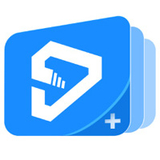

极光多媒体教室教学系统v1.3 极光多媒体教室教学系统适用于多媒体教室的教学需求,该系统集成...详情>>

在使用易车时,选择合适的城市对于获取精准的汽车信息至关重要。那么易车怎么选择城市呢?首先,打开易车应用,进入主界面后,通常在页面的上方或侧边栏能找到城市选择的入口。点击该入口,会弹出城市列表。在城市列表中,你可以通过多种方式进行筛选。如果你所在的城市知名度较高
在日常使用火狐浏览器的过程中,有时我们会遇到需要将一整个网页的内容打印在一张纸上的需求。这不仅能节省纸张,还能方便我们整理和保存信息。下面就来详细介绍一下实现这个功能的方法。首先,打开你想要打印的网页。确保网页内容已经完整加载,避免遗漏任何信息。然后,点击火狐
在使用夸克网盘时,重命名文件是一项常见的操作。掌握正确的重命名方法,能让我们更高效地管理文件。手机端重命名打开夸克app,登录账号后进入网盘界面。长按需要重命名的文件,此时会弹出一个操作框,在框中找到“重命名”选项并点击。输入新的文件名后,点击“确定”即可完成
在百家号的使用过程中,有时可能会遇到一些需要拉黑粉丝的情况。那么,百家号究竟该如何拉黑粉丝呢?首先,打开百家号app,登录自己的账号。进入主界面后,点击右下角“我的”选项。接着,在“我的”页面中,找到“粉丝”一栏并点击进入。此时,你会看到所有关注你的粉丝列表。
腾讯视频svip拥有众多精彩特权,能为用户带来极致的视听体验。那么,如何将腾讯视频svip共享给别人呢?目前,腾讯视频不支持账号直接共享给他人使用。这是为了保障账号安全以及遵循相关规定。但有一种合法的方式可以让他人间接体验svip的部分权益。比如,你可以在腾讯
在使用淘宝亲情账号的过程中,有时可能会因为各种原因需要解绑亲情账号。下面就为大家详细介绍淘宝亲情账号的解绑教程。解绑条件在进行解绑操作前,需要明确一些条件。首先,主账号和子账号均需是实名认证的。其次,要确保双方已完成所有未完成的交易,且没有任何纠纷或违规行为。
本站所有资源(含游戏)均是软件作者、开发商投稿,任何涉及商业盈利目的均不得使用,否则产生的一切后果将由您自己承担!本站将不对任何资源负法律责任,所有资源请在下载后24小时内删除。
如侵犯了您的版权、商标等,请立刻联系我们并具体说明情况后,本站将尽快处理删除,联系 (版权说明注意事项)。若有关在线投稿、无法下载等问题,请与本站客服人员联系
(版权说明注意事项)。若有关在线投稿、无法下载等问题,请与本站客服人员联系 !
!
用户可自行按线路选择相应的下载点,可以直接点击下载/另存为,若直接点击下载速度太慢,请尝试使用高速下载器。为确保下载的文件能正常使用,请使用WinRAR最新版本解压本站软件。
建议大家谨慎对待所下载的文件,大家在安装的时候务必留意每一步!关于360安全卫士或QQ电脑管家的有关提示,请自行注意选择操作。